Visszaállítása felhasználói profil Windows 7
Ha a kár vagy eltávolítása a felhasználó profilját (fiókja) Windows indít az összes korábban létrehozott beállításokat állapítottak meg a működését az operációs rendszer az Ön igényei szerint.
Ebben az esetben, elveszett nem csak telepített asztali beállítások, a megjelenése mappák, hangbeállítások, valamint egyéb kisebb tételek, hanem a beállítás az összes telepített programok a számítógépen.
És ez egy komoly probléma, hiszen jelenlétében egy adott szoftver (Photoshop, Delphi, VirtualDub, stb), a helyreállítás minden ingatlan tarthat nagyon sokáig. Boldog az egyik, hogy az újraélesztés véve igen egyszerű, és nem igényel kiegészítő szoftver telepítését.
Hogyan lehet visszaállítani a felhasználói profil
Ha a Windows 7 futtatására vannak gondjai az a felhasználói fiók, az első lépés az, hogy indítsa újra a számítógépet, és próbálja meg újra bejelentkezni.
Ez annak a ténynek köszönhető, hogy az oka ennek a helyzetnek lefedhető, például egy-egy rendszer meghibásodása esetén a hívás, illetve egyéb adatokat.
Ha a második és az azt követő próbálkozások is sikerült, akkor a kárt állandó, azaz, hogy nem fog menni magától. Ebben az esetben segít helyreállítani a felhasználói profilokat.
Az eljárás újraindult a Windows-fiókot is két részre oszlik:
Új fiók létrehozása
Először meg kell győződnie arról, hogy van-e a rendszerben felhasználói adatok elvesznek a profilt. Ehhez menj a könyvtárba „Users» (Felhasználók) található, a rendszer meghajtón. Ott kell lennie két mappát: általános információk (Temp mappa vagy a „General”) van rögzítve egyik, míg a második (a név a profilt a Windows) - A fájlok érdekli.
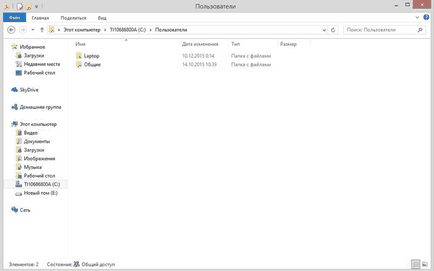
Ha ezek a könyvtárak vannak jelen, akkor elkezd új fiók létrehozásához:
- Belépve a „Control Panel” és kattintson a pont az ábrán látható.

- Az összes létrehozott profilokat a rendszer megjeleníti ablakot. Be kell, hogy válassza ki a „Create Account”.

- Írja be a nevét az új felhasználó, és ad neki egy rendszergazda kiválasztja a megfelelő elemet.

A fenti eljárást a Windows létrehoz három profilok:
- vendég (Users) - abból fog futni bemenet;
- új - szükséges adatok tárolására;
- régi (hibás), ahonnan információt kell másolni.
Helyreállítás véve, hogy mentse az összes felhasználói adatot az új profilt. Ez úgy történik, az alábbiak szerint:
- Jelentkezzen be az általános számlára.
- Írja be a mappa nevét a régi felhasználó (például «Laptop»), és másolja azt az összes adat, kivéve Ntuser.dat fájl Ntuser.LOG1, Ntuser.LOG2 és Ntuser.ini.

- Egyes dokumentumok vannak rejtve, úgy, hogy a mappa tulajdonságait, akkor már jelezte a tételt a „Rejtett fájlok és mappák”.

- Visszaállítani az eredeti számla, akkor be kell másolni az információt, hogy menjen egy mappát a neve az új felhasználó.
- Jelentkezzen ki, és menj alá egy új becenevet. Ezt követően, akkor törölje a régi profilt, mivel már nincs szüksége.
Befejezése után az összes lépést helyesen, akkor teljesen vissza a korábban megadott beállításokat, és képes lesz arra, hogy továbbra is élvezze a számos előnye a Windows operációs rendszert. Ha azonban a fiók visszaállítását saját nem működik, akkor mindig olvassa el a szakemberek.